Heute gibt´s wieder etwas für die Plotterianer. In den letzten Wochen wurde mir häufiger die Frage gestellt, wie man mit den Schriftarten in der Silhouette Software umgeht. Deswegen möchte ich dazu gern das ein oder andere erklären und hoffe, dass für Euch das ein oder andere hilfreich sein wird.
Eine der häufigsten Fragen dürfte wohl die sein, wie man eine Schriftart installiert. Einige gehen davon aus, dass man die Schriftart in der Silhouette Software installieren muss. Ganz richtig ist das nicht, denn wir installieren die Schriftart auf unserem Computer. Von dort aus landen die Schriftarten automatisch in der Silhouette Software, oder in Word … oder,… oder.
Schriftarten gibt es in Hülle und Fülle. Beispielsweise bei Pinterest, dort gibt es sogar verschiedene Sortierungen nach Themen wie Filmen, Jahreszeiten, Liebe, Kinder und vieles mehr. Meistens steht dann dabei, wie die Schriftart heißt und wo man diese bekommen kann.
Meine Schriftart “Yozakura” kommt von “DaFont“. Die Schriftart kann man hier ganz einfach herunterladen und anschließend installieren. Nach dem Download findet man die Datei zumeist im Ordner “Downloads”. Hier kann man die Datei ganz einfach entpacken.

Hat man das getan, dann sieht man schon die Datei um die Schriftart zu installieren.Jetzt muss man nur noch auf das sich neu geöffnete Fenster klicken und dann auf Installieren klicken. Öffnet man jetzt die Software, dann findet man dort jetzt die frisch installierte Schriftart. 😉

Wichtig ist aber, dass Ihr die Schriftart installiert und dann die Software öffnet – oder neu startet. Ansonsten werdet Ihr die neue Schriftart nicht in der Liste finden können. Ich hab bspw. immer die Software während der Installation geöffnet und wundere mich anschließend, weil die Schriftart nicht zu finden zu ist. 😉

Das war jetzt nicht sonderlich schwierig,oder? 🙂 Nun kommen wir aber zu dem eigentlich Teil, denn hier beginnt zumeist die große Verwirrung – wobei, wenn ich ehrlich sein soll, dann beginnt die Verwirrung erst dann, wenn die Folie bereits geschnitten worden ist und man nichts mehr retten kann.
Bei einigen Schriftarten sind die Buchstaben überlappend, dass sieht dann so wie unten auf dem Bild aus. Wenn man in dieser “Form” den Schnittvorgang startet, dann würde unsere Schrift total zerschnitten werden. Folgend einige Bilder, die Euch das ganze ein wenig verdeutlichen sollen.

Auf dem obigen Bild kann man sicher gut erkennen, wie die einzelnen Buchstaben übereinander lappen. Es gibt jetzt zwei Möglichkeiten, wie man das ganze “beheben” kann.
Die erste Möglichkeit wäre das umstellen des “Schnittstils”. Hier wird einfach von “Schneiden” auf “Rand ausschneiden” umgestellt. Schon verändert das ganze und man schneidet nicht das innere der Schrift mit.

Allerdings muss man wirklich darauf achten,dass man das ganze wirklich umstellt – manchmal vergisst man es nämlich. Das ist dann nicht so toll.
Eine weitere Möglichkeit wäre es, wenn man die Buchstaben einfach verschweißt. Hierfür muss man nur das Wort mit einem Rechtsklick anklicken und in dem Menü anschließend “Verschweißen” auswählen. Bei dieser Variante verschwinden die innen liegenden Schnittlinien komplett. Allerdings solltet Ihr nach dem verschweißen das Wort noch einmal gruppieren. 🙂

Fertig! Nun kann die Schrift ohne Probleme ausgeschnitten werden. 😉
Viel Erfolg,
Anja
Werbung / Transparenzhinweis: (*) Bei diesen Links handelt es sich um Affiliate Links. Wenn ihr über diese Links etwas kauft, unterstützt ihr meine Arbeit, ohne dass es euch einen Cent mehr kostet. Sofern nicht anders von mir angegeben, sind alle Produkte selbst bezahlt und aus eigenem Antrieb in diesem Beitrag erwähnt worden. Vielen Dank! 🙂

![[Plotter-Anleitung] Schrift an einen Gegenstand anpassen. (Text am Pfad ausrichten)](https://i1.wp.com/www.blogohnenamen.de/wp-content/uploads/12721966_603024443194969_974724435_na-1.jpg?resize=150%2C150&ssl=1)
![[Plotter-Anleitung] Text am Pfad ausrichten – Zwei Videos für Euch. :)](https://i2.wp.com/www.blogohnenamen.de/wp-content/uploads/2015-07-23_16h24_09.jpg?resize=150%2C150&ssl=1)
![[Plotter-Anleitung]Schriften: So schiebt man Buchstaben auseinander. (Zeichenabstand / Zeilenabstand)](https://i2.wp.com/www.blogohnenamen.de/wp-content/uploads/Plotter-Schriftarten-Wie-man-Buchstaben-auseinander-schiebt-10-Einzelne-Buchstaben-verschieben.jpg?resize=150%2C150&ssl=1)
![[Plotter-Anleitung] – Dateien importieren und verwalten. (Silhouette)](https://i2.wp.com/www.blogohnenamen.de/wp-content/uploads/Dateien-importieren-und-verwalten.png?resize=150%2C150&ssl=1)
Hallo Anja,
tolle Instruktionen gibst du hier auf deinem Blog! Ich fühle mich sehr inspiriert und habe jetzt eine Idee, was ich mir zum Geburtstag wünsche…
Danke für die Einblicke ins Plottern, bis heute morgen hatte ich noch keinen Schimmer einer Ahnung, wie das geht und ob es Spaß macht. Jetzt bin ich infiziert 😉
Liebe Grüße
Checknix
Hallo Anja,
danke für Deine Beschreibung, die ist sehr einleuchtend, muss ich mich auch mal dran trauen.
Was mir immer noch Probleme macht ist, die Buchstaben einer Schrift zu überlappen, damit das Wort zusammenhängend geplottert wird.
Bisher war es immer so, dass die Buchstaben zuweit nach rechts oder links sprangen und die Überlappung zuviel war. Ich hoffe, Du weisst, wie ich das meine. Vielleicht dast Du auch schon dazu Schritt für Schritt geschrieben und kannst mir die Stelle mitteilen. Im voraus vielen, vielen Dank, Gruß Doris
Ich habe einen Portrait Plotter.
Guten Morgen Doris,
Ich verstehe, was du meinst und werde im laufe der nächsten Tage eine kurze Anleitung dazu veröffentlichen. 🙂
Edit: Hier die Anleitung: https://blogohnenamen.de/plotter-anleitungschriften-so-schiebt-man-buchstaben-auseinander-zeichenabstand-zeilenabstand/
Liebe Grüße,
Anja
Hallo Anja,
ich bin überglücklich, dich gefunden zu haben. Mein Plotter ist nagelneu und wird voller Ehrfurcht angeschaut. Gut, dass ich so viel von dir lernen kann. Dann kann ich vielleicht auch bald mal was schönes herstellen. Hab vielen Dank für deine Mühe.
Gruß Heike
Guten Morgen Anja,
ich habe eine Frage und hoffe du kannst mir vielleicht weiterhelfen. Ich würde gerne einen Schriftzug so gestalten das er vom ersten Buchstaben links groß beginnt und zum letzen Buchstaben rechts kleiner wird. ZB das Wort Riesenrad soll von links nach rechts schräg abfallen. Geht so etwas ? Ich bekommen es nicht hin und kann auch im WWW nichts finden. Ich hoffe du verstehst wie ich es meine ? Für Hilfe wäre ich sehr dankbar.
Liebe Grüße Kerstin
Guten Morgen Kerstin,
Ich denke, ich verstehe was Du meinst. Es gibt verschiedene Möglichkeiten die Schrift so zu gestalten. Einiges kann man durchaus mit der Silhouette Software mache. Bei anderen hingegen kann eine externe Software hilfreich sein. Im Moment schaffe ich es leider nicht zu diesem Thema eine Anleitung o.ä. zu schreiben. Ich meine mich aber zu erinnern, dass es irgendwo mal einen Beitrag dazu gegeben hat. Ich werde mich heute Abend mal auf die Suche machen und Dir dann den Link – sollte ich den Beitrag finden – an die hinterlegte eMail schicken. 🙂
Anja
Tolle Anleitung..danke
Ich bin seit ein paar Tagen stolze Besitzerin eines Porträt. Ich habe gleich mir eine Schrift installiert, u es hat super geklappt. Danke.
LG Elke
Hallo Anja.
Ich verzweifle schon seit ein paar Tagen.
Ich habe mir eine ganz bestimmte Schrift runtergeladen und installiert. Ich kann sie im Schreib Programm anwenden, im Gimp anwenden, nur nicht bei Cameo. Habe es mit einer anderen probiert. Das gleiche Problem. Hast du vielleicht eine Idee, woran es liegen könnte?
Liebe Grüße und Danke im Voraus
Moin,
so auf Anhieb habe ich keine Idee. Vielleicht magst Du mir die Schriftart verraten und genau beschreiben,was das Problem damit ist. Gern kannst Du mir auch ein paar Screenshots/Fotos per eMail senden.
Anja
Ohhh, habt Ihr da schon eine Lösung gefunden ? Ich habe das gleiche Problem! Ganz gleich wo und welche Schrift ich runter lade! Habe Silhouette auch schon neu installiert, aber trotzdem geht es leider nicht :-/ Liebe Grüße, Anna
Hallo Anna,
bisher noch nicht. Ich warte noch auf eine Rückmeldung! 🙂
Anja
Hallo Anja,
ich habe einen neuen Laptop inkl. neuer Software (Windows 10, O365) und stehe nun leider auch vor dem Problem, dass ich Schriftarten auf dem neuen Laptop zwar installieren und auch in Word aufrufen kann , aber in Silhouette tut sich gar nichts. Wird einfach nicht angezeigt. Könnte ich dir mal Screenshots von meinen Eigenschaftsfenstern der Schriftdateien schicken? Vielleicht übersehe ich da was??? Würde das dann per Mail machen. Einen schönen Sonntag für dich und nochmal ganz großes Lob an deinen Blog..habe ich schon mal über einen anderen Kanal geschrieben 😉 Liebe Grüße Nicole
Hallo!
Ja, schicke Sie mir gern per eMail (Info@BlogOhneNamen.de) zu.
Anja
Hallo Anja,
auch ich habe das Problem, dass ich die Schriftarten im Silhouette Studio nicht mehr angezeigt bekomme. Gibt es hier schon eine Lösung?
Liebe Grüße Yvonne
Hallo Anja, ich hoffe, ich bin hierbei dir an der richtigen Adresse:
Ich habe ein kleines Problem mit der Schriftgröße: Wenn ich im Design-Feld meine Schriftgröße an meine Bedürfnisse anpasse (ich plotte Beschriftungen für meine Modellflieger) nehme ich dazu den “Rahmen” auf dem mir die Länge und die Höhe meiner Schrift in Milimeter angezeigt wird. Ich stelle die Höhe z.B. auf 50 mm ein, sende sie an meinen Cameo silouhett 2 und lasse in plotten. Das Plottergebnis stimmt aber nie mit den Maßen aus dem Design-Feld überein. Um 50 mm zu bekommen, muss ich ca. 75 mm einstellen. Ich habe in meinem Silouhett Studio, Design Edition schon alles nach einer falschen Einstellung durchsucht, komme aber zu keinem Ergebnis. Evtl. kannst du mir ja weiterhelfen.
Vile Grüße aus Mittelfranken
Ernst
Guten Morgen!
Das klingt ja ärgerlich. Bei mir hat das, bisher, immer einwandfrei funktioniert.
Hast du mal in den Voreinstellungen (Reiter “Bearbeiten” und dann “Voreinstellung”) unter “Vorgabenwerte” geschaut, ob dort alles richtig eingestellt ist?
Woran misst du denn die Größe der Objekte? Ich weiß von einigen, dass sie das anhand der Kästchen auf dem Arbeitsbereich machen. Du hast ja andernfalls auch die Größe direkt an dem Schriftzug, wenn du Ihn auswählst.
Ansonsten fällt mir leider auch nichts ein.
Bin gespannt auf deine Rückmeldung,
Anja
Hallo Anja
in den Voreinstellungen stehen Seitenausrichtung und Klingentyp auf automatisch, Füllstil nur Umriss, der Panel Modus auf flexibel. Ansonsten sind keine Haken gesetzt. Im Arbeitsbereich habe ich keine Kästchen, ich nutze die Bemaßung die als “Rahmen” um meinem Schriftzug ist, wenn ich die Schrift größer ziehe. Das mit den Kästchen muss ich mal ausprobieren.
Gruß Ernst
Hallo Anja.
Ich hab zuerst mal in den Vorgabewerten nachgeschaut da steht Seitenausrichtung und Klingentyp auf automatisch, Füllstil nur Umriss und flexibler panel-modus. Sonst keine weiteren Haken gesetzt. Hab dann einen Test geplottet, im Arbeitsbereich 50 mm, Ergebnis 35 mm Höhe.
Dann hab ich alles auf Werkseinstellungen zurückgesetzt, selbes Ergebnis. Dann hab ich deinen Tip befolgt und den Arbeitsbereich mit 10x10mm Kästchen eingestellt und anhand der Kästchen die Größe der Schrift eingestellt. Hier fiel mir dann auf, dass der “Rahmen” mit der mm-Bemaßung was ganz anderes anzeigt und nicht auf den Buchstaben “aufliegt”. Laut Kästchen hatte ich 50 mm Höhe eingestellt, der “Rahmen” hat aber 75 mm angezeitg. Das Plottergebns stimmte mit 50 mm. Wenigstens ein Erfolg. Ich bin nur noch nicht dahinter gekommen, was esmit der Maßangabe dieses “Rahmens” auf sich hat. Evtl. hast du ja ne Idee.
Auf jeden Fall funktioniert die Kästchen-Methode. Schon mal was. Mit der Maßangabe in mm wär’s halt einfacher.
Viele Grüße Ernst
Ich habe rumprobiert, ich glaube, mein Problem hat mit der Gruppierung zu tun.
Gruß Ernst
Hallo Anja,
ich habe jetz zuerst mal die Einstellungen auf Werkseinstellung zurückgesetzt. Habe geplottet, hat nichts gebracht. Die Bemaßung im Bearbeitungsfeld und das Ergebnis hatte eine Differenz von 15 mm. Ich habe jetzt 10×10 mm Kästchen im Arbeitsbereich genommen und anhand der Kästchen die Größe abgezählt. Die Kästchen sagen 55 mm, die Bemaßung 87 mm, wobei ich festgestellt habe, dass der Rahmen nicht auf den Buchstaben “aufliegt” sondern fast 1 1/2 Kästchen abstand hat. Woher das kommt, hab ich nicht heraus gefunden. Jedenfalls stimmt das Plottergebnis mit dem Kästchenmaß überein. Wenn ich weiß, was das mit dem Rahmen auf sich hat, melde ich mich. Evtl. hast du ja schon eine Idee.
Viele Grüße
Ernst
Irgentwie ist jetzt alles doppelt und dreifach gekommen :-))
Hallo. Habe mir die Schrift “old english” runter geladen. Die Schrift hinzugefügt. Nun mein Problem. In Word etc. Ist die Schrift vorhanden aber im Silhouette Studio ist sie nicht. Kann mir jemand helfen?
Hallo René,
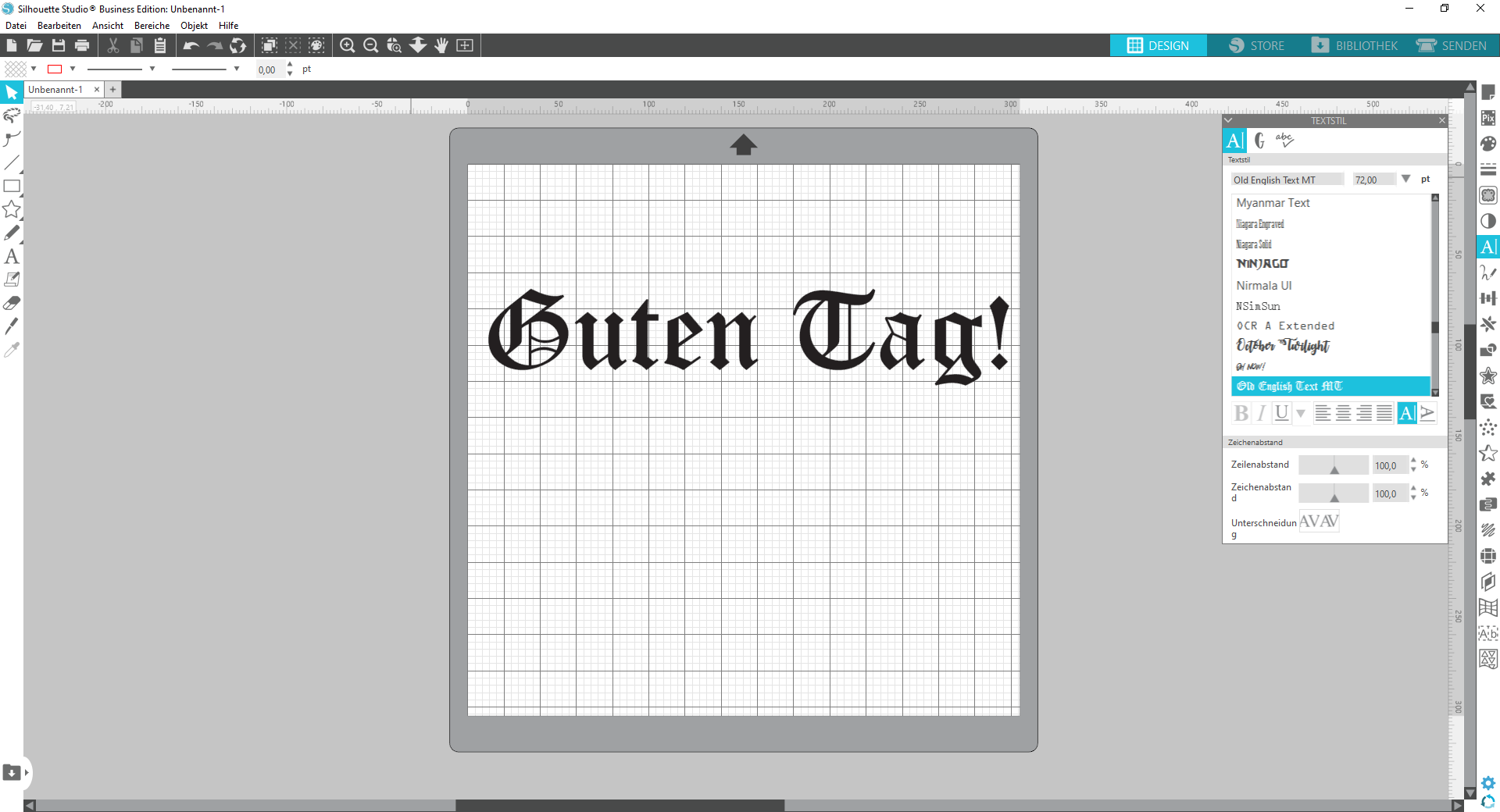
mit welcher Version arbeitest du denn aktuell?
Ich habe diese Schriftart soeben installiert.
Bei mir (Version 4.3.341ssbe) funktioniert sie sowohl in der Silhouette Software als auch in Word.
Viele Grüße,
Anja
Ich bin eine “Papiertante”. Bin am Überlegen von einer Stanzmaschine auf einen Plotter umzusteigen. Wie klein kann man Schriftzüge wie “Herzlichen Glückwunsch” usw. mit Karton (höchstens 230g/qm) sauber plotten?
Hallo!
Das habe ich, um ehrlich zu sein, nie an den unterschiedlichen Grammaturen ausprobiert.
Es kommt dabei ja auch immer auf die gewählte Schriftart an. 🙂
Viele Grüße,
Anja
Hallo Anja
Ich versuche eine ganz normale Schrift zu Plottern aber die Buchstaben werden nicht korrekt geschnitten. Es fehlt immer was bin Buchstaben und ich bekomme es nicht hin. Vielleicht gibt es ja einen Tipp was ich falsch mache.
ich habe das gleiche Problem wie Ernst Lämmermann gibt es da schon eine Lösung
die Schriftgröße ist ja schon sehr wichtig
Ich habe mich nun schon seit Stunden durch deinen Blog gelesen und er ist einfach super und total weiterempfehlenswert.
Ich bin seit kurzem Besitzerin eines Plotters und verzweifle einfach an den dünnen Schriftarten (sie sehen so edel und toll aus), aber ich schaff es nicht diese so zu plotten, dass der Plotter schön schneidet und ich die Folie entfernen können ohne das Buchstaben hängen bleiben. Hat jemand einen Tipp? 🙂
Hallo,
Bei mir ist das Problem, dass wenn ich mit dem Stift schreiben möchte die Schriftart doppelt ist und die Schriftart dadurch beim schreiben automatisch breiter wird.